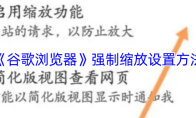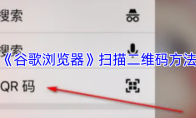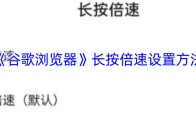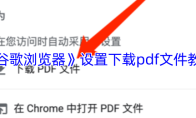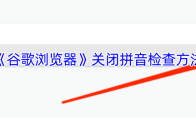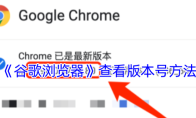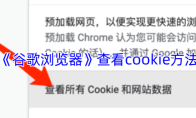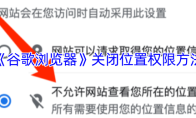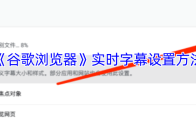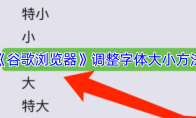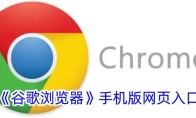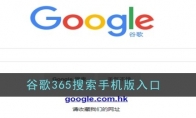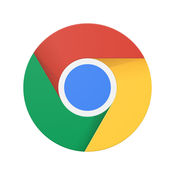在使用谷歌浏览器浏览网页时,我们有时会遇到网页字体或内容过小、过大,或是不符合个人阅读习惯的情况。这时,强制缩放功能就显得尤为重要。通过强制缩放,我们可以快速调整网页的整体显示比例,使其更加适应我们的视觉需求。>>《谷歌浏览器》关闭拼音检查方法谷歌浏览器怎么设置强制缩放?1、首先打开手机的chrome浏览器,点击上面的三点图标。2、然后点击下面的设置。3、然后点击下面的无障碍。4、最后点击开启强制启用缩放功能即可。以上就是小编带来的谷歌浏览器怎么设置强制缩放?强制缩放设置方法,更多相关资讯教程,请关注3DM手游网。